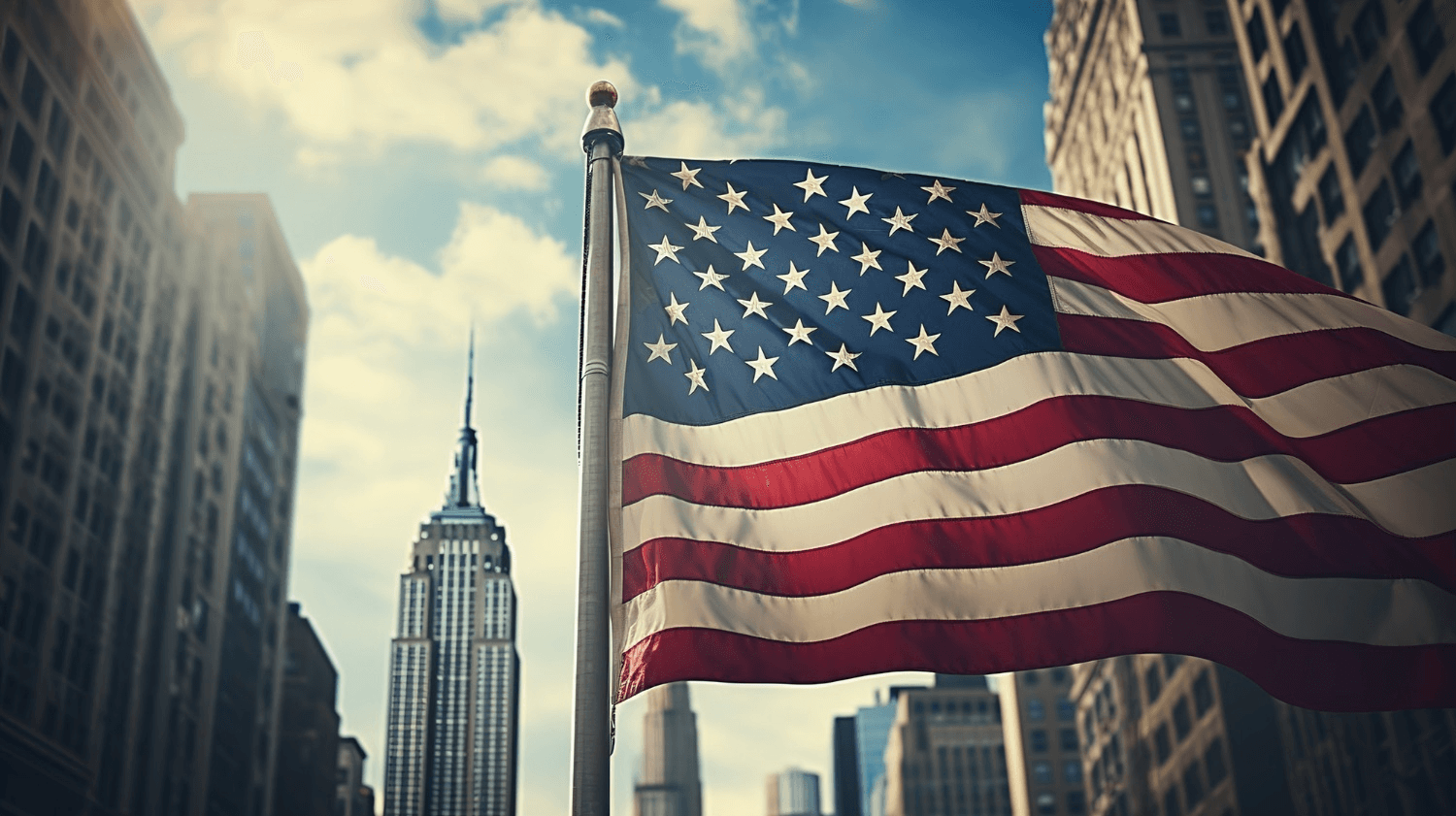大家好,我是雪梨~
之前的文章,我已经跟大家介绍过如何进行谷歌站长DNS验证?大家可以回顾一下。这这篇文章中,是给大家分享了阿里云域名的谷歌站长DNS验证。
谷歌站长的DNS方法都是一样的,但是不同的域名和服务器,又有些细微的操作上的差别。
因为有些盆友问我了,这次在跟大家说说如何在Hostinger上进行谷歌站长的DNS验证吧。
Hostinger相关话题:戳空间服务器 | 如何购买和绑定Hostinger?
Hostinger域名DNS验证
然后呢,再给大家说说Hostinger域名验证。我的域名是从Namesilo那里购买的,大家可以查看如何购买Namesilo域名。我使用的是Hostinger服务器,所以验证谷歌站长的办法,和阿里云域名验证也不一样。以下是操作流程:
添加站长资源
首先,你需要登录谷歌站长Google Search Console账号,然后把域名资源添加进去
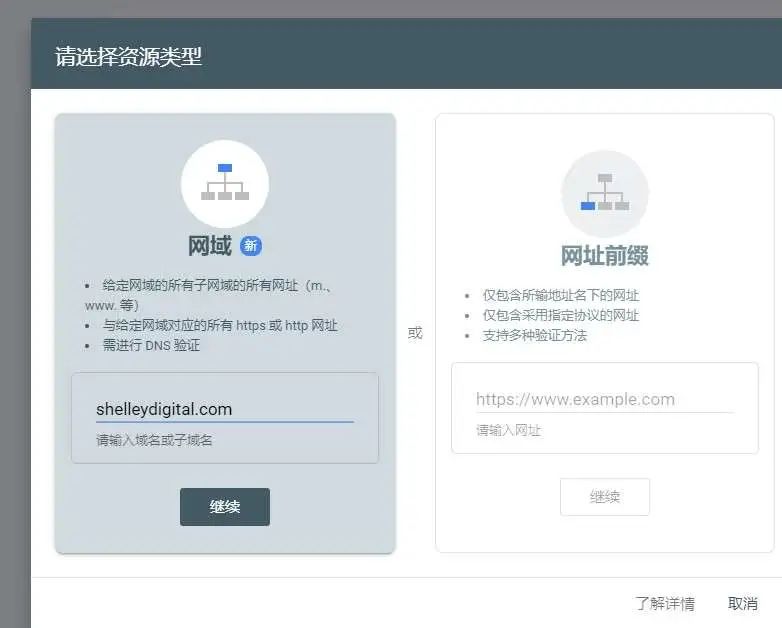
谷歌截图
这里添加的方式,可以选择第一种,把shelleydigital.com复制进来,然后点击“继续”
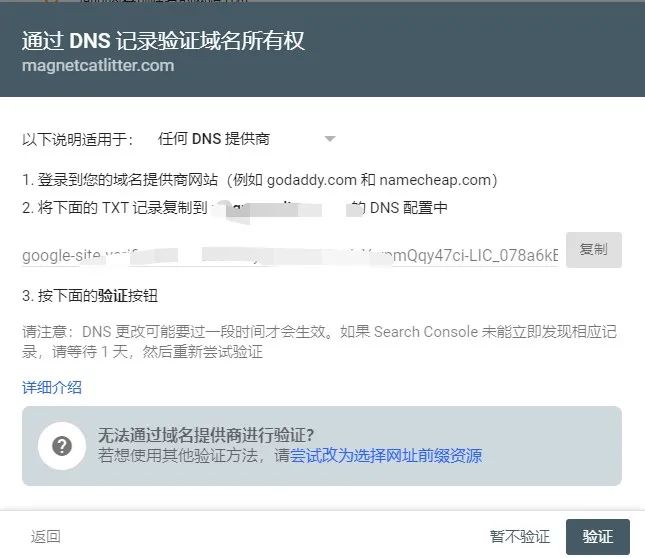
谷歌截图
然后得到DNS代码,我们要复制这段代码,然后添加到Hostinger里面去
添加DNS记录
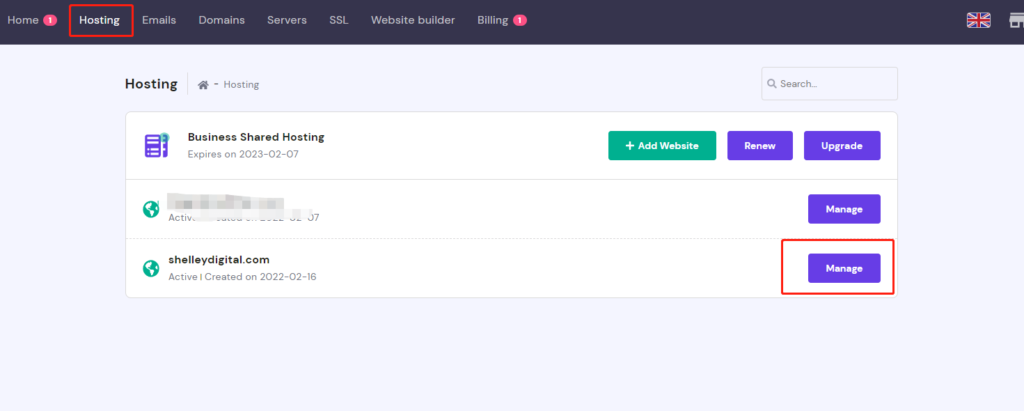
Hostinger截图
进入Hostinger后台,点击Hosting,然后点击Manage进入域名管理的界面
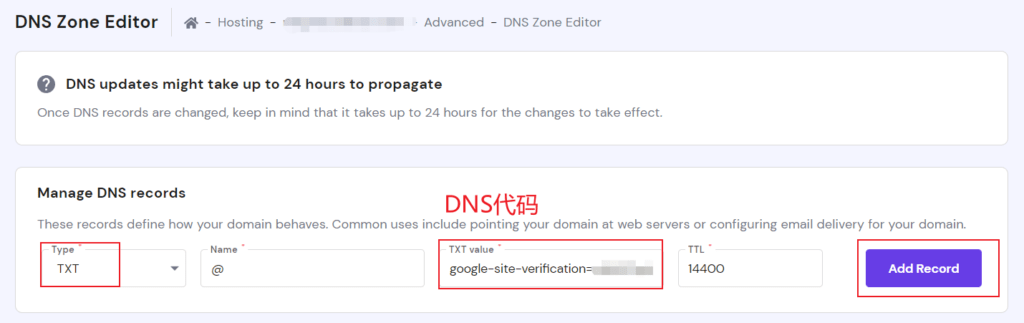
Hostinger截图
找到DNS Zone Editor,然后开始添加DNS记录
Type: TXT
Name:@
TXT value: 粘贴刚才复制的DNS代码
TTL: 不要动,默认14400
然后点击Add Record添加记录
验证谷歌站长
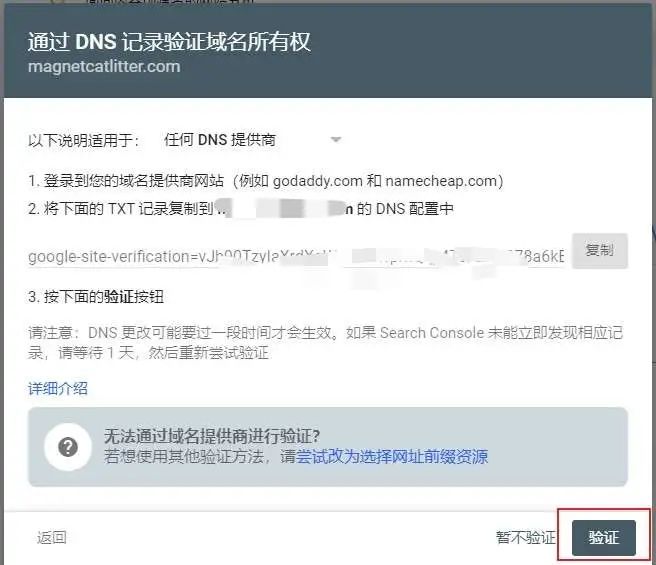
Hostinger截图
再回到谷歌站长刚才的界面,点击验证。然后耐心等待片刻
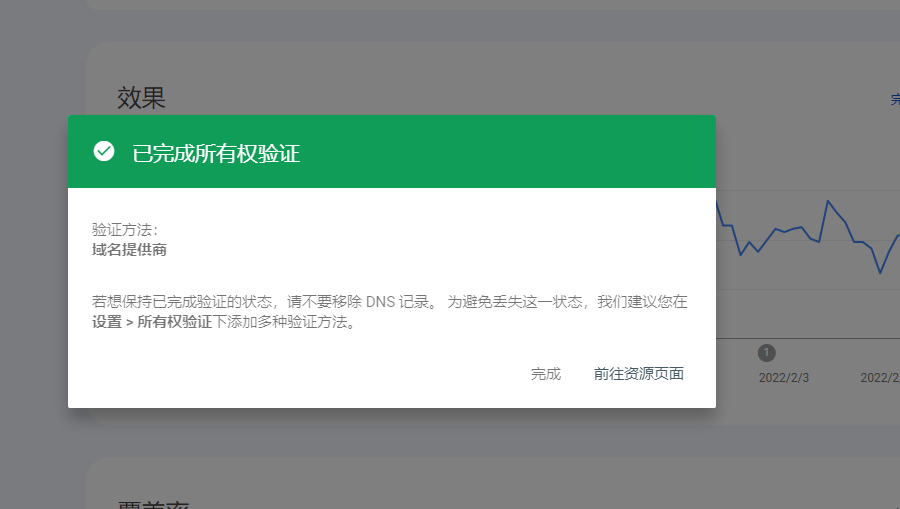
谷歌截图
出现“已完成所有权验证”就是验证成功了

谷歌截图
然后就可以进入到谷歌站长查看你的网站数据啦。
赶快去验证你的谷歌站长吧~欢迎大家评论交流~

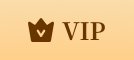

 2024-01-17
2024-01-17